Ha elérhetők új frissítések a Taneszközökhöz, megjelenik a Frissítés gomb a OneNote Taneszközök lapján. Ha látja, kattintson a Frissítés gombra, és kövesse a lépéseket.
A verzió ellenőrzése
Ha nem biztos benne, hogy a Taneszközök legújabb verzióját használja:
-
Válassza a Taneszközök lapon a Súgó és visszajelzés gombot.
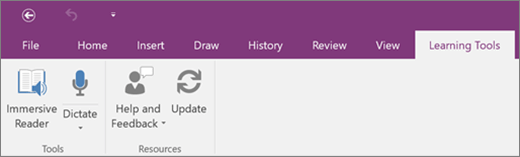
-
Válassza a Névjegy parancsot. A párbeszédpanelen láthatja a verziót.
-
Hasonlítsa össze a verziószámot a Taneszközök kibocsátási megjegyzéseiben szereplő jelenlegi kiadással.
Ha nem a legújabb verziót használja, vagy nem látja a Névjegy parancsot, zárja be a OneNote-ot, majd nyissa meg újra. Az újraindítást követően a OneNote-ban megjelenik a Taneszközök Frissítés parancsa.










